クラウド型の電子カルテの場合のメルプ運用方法
この記事では、クラウド型電子カルテを利用する場合のメルプの操作方法について説明します。
Bluetoothを使わずに、問診結果を電子カルテに送信する
クラウド型電子カルテの場合、電子カルテもインターネットに接続されているので、Bluetoothを使用せずに問診結果を電子カルテに送信することができます。メルプのアプリケーションを使用する必要はありません。
1. PCで該当患者の問診詳細画面を開く。
PCでメルプ管理画面にログインし、問診一覧画面を開きます。
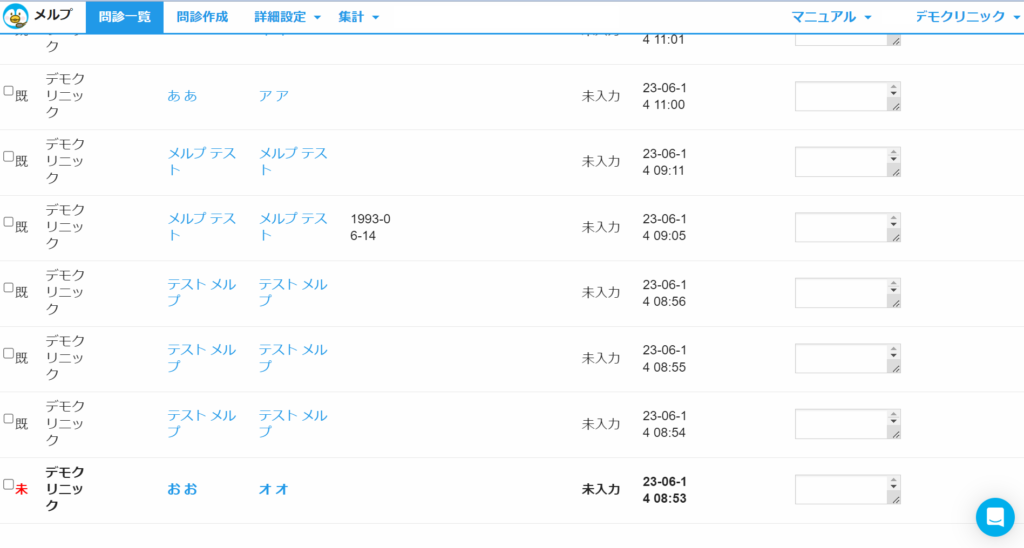
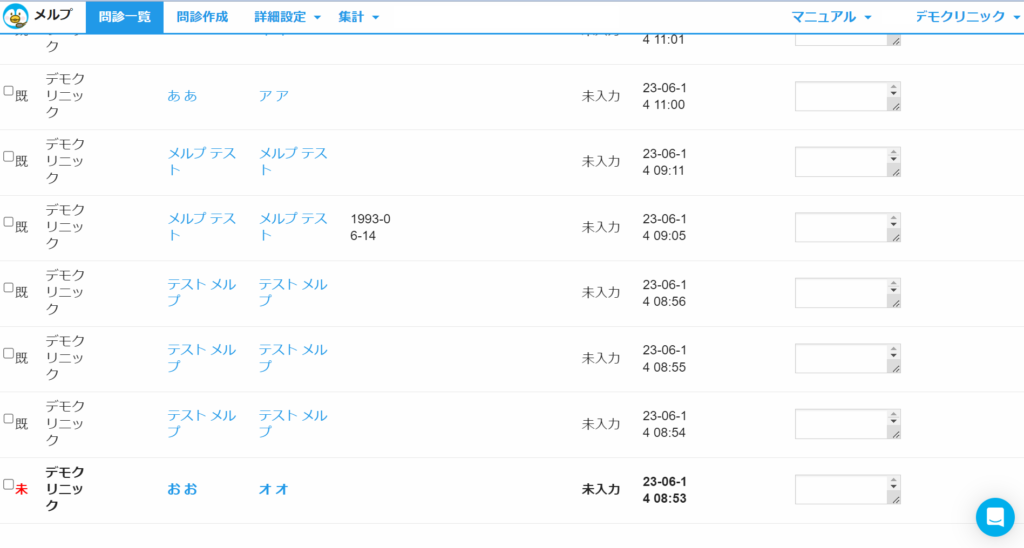
電子カルテに送りたい患者名を選択して、患者詳細問診を開きます。患者検索は、問診一覧画面トップの検索フィールドで「診察券番号」や「氏名」で検索できます。


2. メルプと電子カルテを横並びで表示
電子カルテをインストールしているパソコンで、メルプWEB問診も開き、横並びに配置します。
電子カルテとメルプWEB問診で同一の患者さんを開きます。
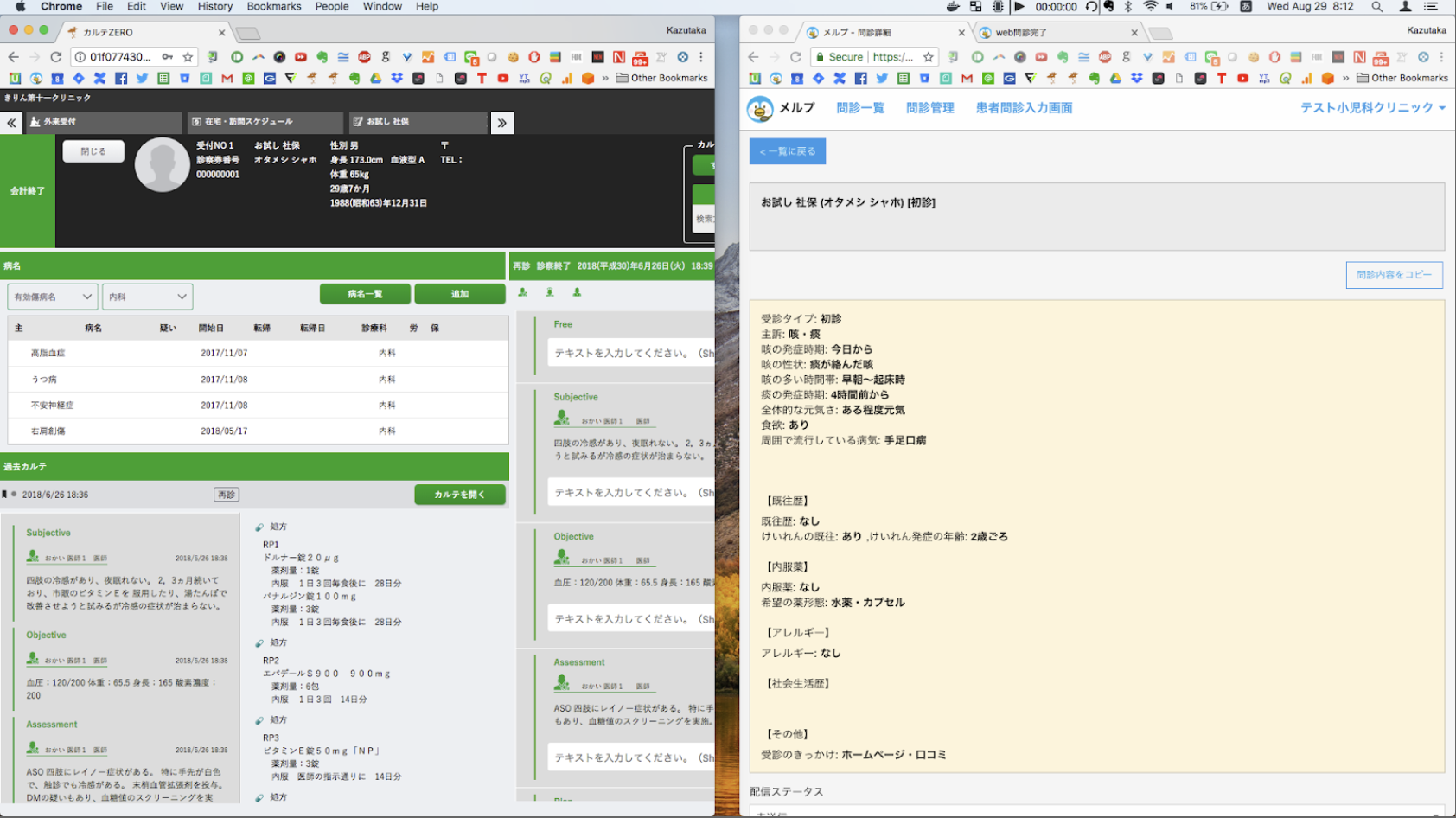
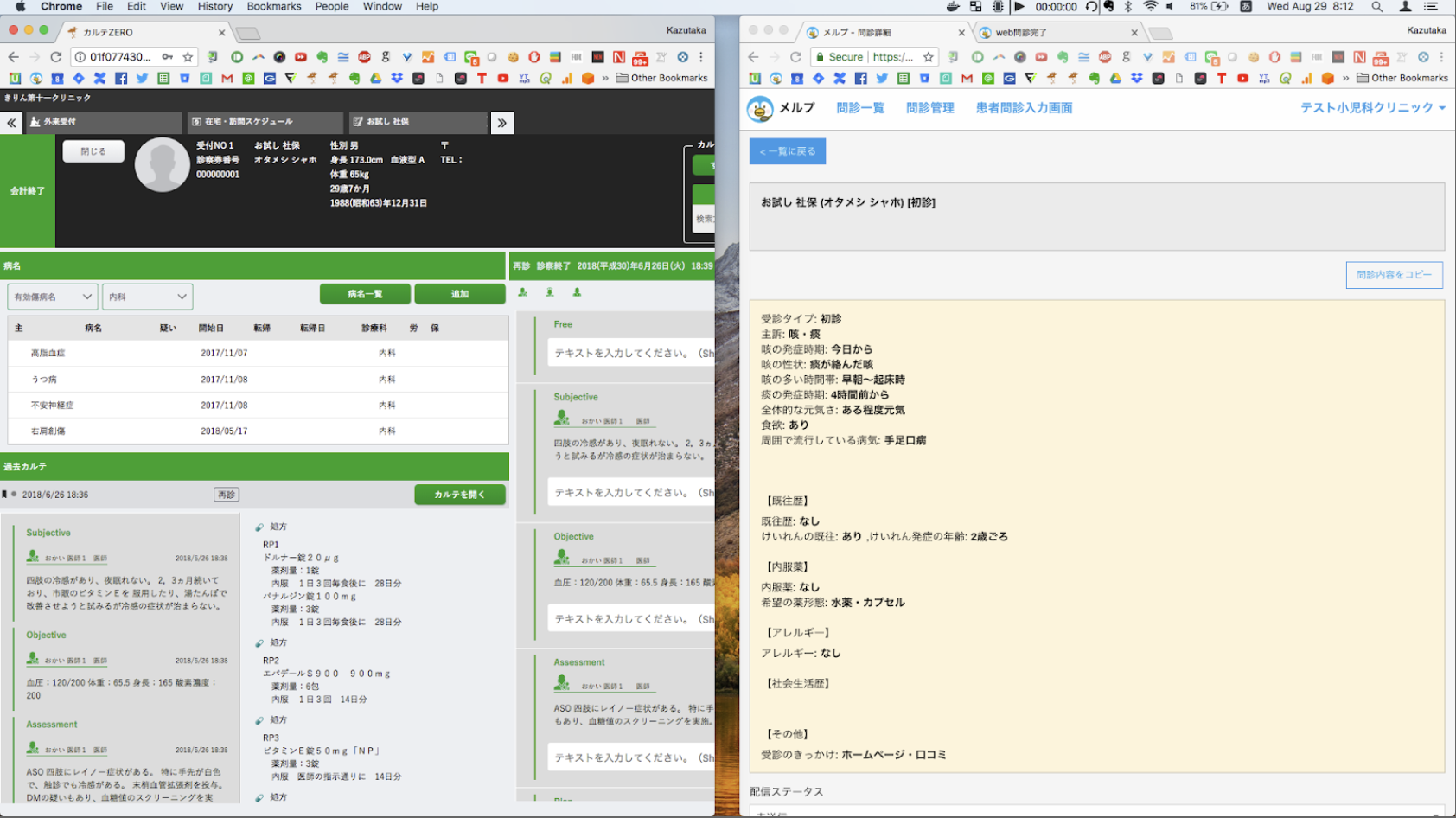
3. メルプWEB問診をコピーして電子カルテに貼り付け
患者回答の画面右上に、「問診内容をコピーして送信済みにする」という緑色のボタンがあります。
これをクリックすると、クリップボードに貼り付けることができます。
次に、電子カルテの中でWEB問診票を貼り付けたい場所(基本的にはSOAPのS欄)にカーソルを移動し、「貼り付け」を選択します。ショートカットキー(Widows「Control+V」、Mac「Command+V」を使って貼り付けることもできます。
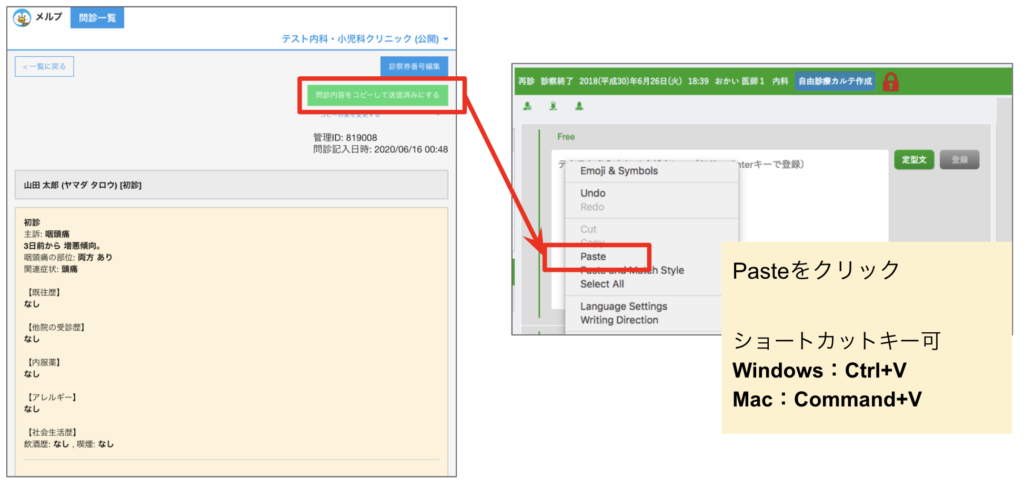
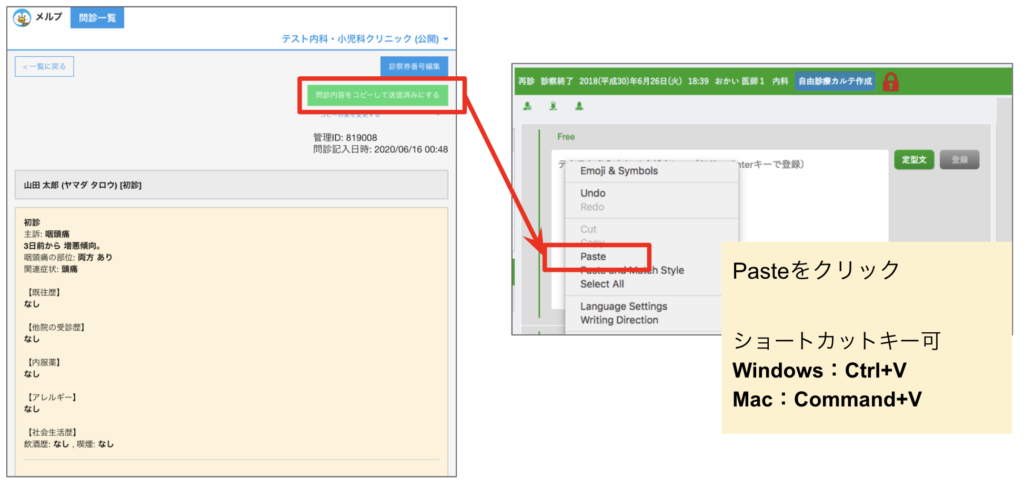
もちろん、クラウド型電子カルテの場合でも、Bluetoothを利用してメルプアプリから問診を送信することも可能です。どちらかお好きな方法をご選択いただけます。
